![]()
ScanDisk — это утилита в системах MS-DOS и Microsoft Windows, которая проверяет и восстанавливает файловые системы .
![]()
ScanDisk — это утилита в системах MS-DOS и Microsoft Windows, которая проверяет и восстанавливает файловые системы и сбойные кластеры на жестком диске. Он был представлен в MS-DOS версии 6.2. Предыдущие версии MS-DOS поставляли только более простую, чисто текстовую программу чкдск .
В Windows 95 и более поздних версиях SCANDISK также имел графический интерфейс пользователя, хотя текстовый интерфейс по-прежнему был доступен для использования в однозадачном режиме («DOS»).
SCANDISK не может проверять дисководы NTFS и поэтому недоступен для компьютеров под управлением NT (включая Windows 2000, Windows XP и т. Д.) Версий Windows: вместо этого предоставляется более новый CHKDSK (не путать со старыми MS- ДОС ЧКДСК).
Диск загружен на 100%
Источник: progsoft.net
Как сканировать диск
Обычным сканированием диска называют операцию проверки работоспособности кластеров и секторов — «ячеек», предназначенных для хранения записываемой на диск информации. В случае ненормального завершения работы компьютера такая процедура автоматически производится системой при следующей загрузке. Однако и при нормальной работе может понадобиться сканирование жестких дисков, и такая возможность предусмотрена в ОС Windows.
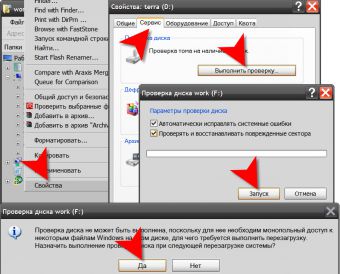
Статьи по теме:
- Как сканировать диск
- Как отключить автоматическую проверку диска
- Как найти что-то на жёстком диске
Инструкция
Войдите в систему с правами администратора — это необходимое условие для доступа к операции сканирования. Если вы используете версии ОС Windows Vista или Windows 7, то система может потребовать ввода пароля администратора позже — непосредственно при запуске компонента, осуществляющего сканирование.
Запустите Проводник — стандартный менеджер файлов Windows. Это можно сделать, дважды щелкнув по иконке «Мой компьютер» на рабочем столе, выбором пункта «Компьютер» в главном меню на кнопке «Пуск» или нажатием сочетания клавиш win + e.
Щелкните правой кнопкой мыши иконку жесткого диска, который требуется просканировать на наличие «битых» ячеек. В выпавшем контекстном меню выберите самую нижнюю строку — «Свойства».
Перейдите на вкладку «Сервис» и щелкните по кнопке «Выполнить проверку», помещенной в секции «Проверка диска».
Поставьте отметку в поле «Автоматически исправлять системные ошибки». Если этого не сделать, то программа сканирования жесткого диска будет только выводить отчет о найденных дефектах, не исправляя их. Для того чтобы дать указание программе пытаться исправлять дефекты на самом носителе, а не только в файловой системе, поставьте отметку в поле «Проверять и восстанавливать поврежденные сектора». Правда этим вы значительно увеличите время операции сканирования.
ремонтируем диск на котором 17 BTC!
Нажмите кнопку «Запуск» и программы приступит к работе. Время, которое будет затрачено, зависит от объема проверяемого диска и выбранных вами параметров. Результаты операции будут выведены программой на экран. Если вы задали сканирование диска, который в настоящее время используется системой или прикладными программами, и при этом активировали параметр «Автоматически исправлять системные ошибки», то программа покажет диалоговое окно, в котором предложит выполнить эту операцию при следующей загрузке компьютера.
Источник: www.kakprosto.ru
Скан диск что за программа
Категория: Обслуживание накопителей. HDDScan – бесплатная и простая в использовании портативная программа для проверки состояния и выявления неисправностей HDD и SSD дисков, USB-флешек, карт памяти и других устройств хранения данных [ подробное описание >> ]
Дополнительная защита

АКЦИЯ
Антибаннер, антифишинг и антитрекинг

БЕСПЛАТНО
Активная защита Protect, защищенный режим

БЕСПЛАТНО
Надежный антивирус и оптимизация ПК

ПРОБНАЯ
Безопасный и анонимный Интернет

БЕСПЛАТНО
Быстрый и безопасный мобильный браузер
Источник: www.comss.ru